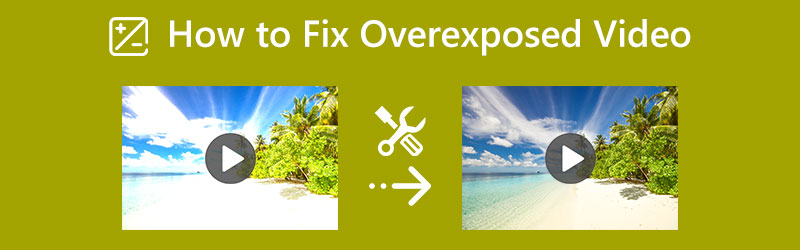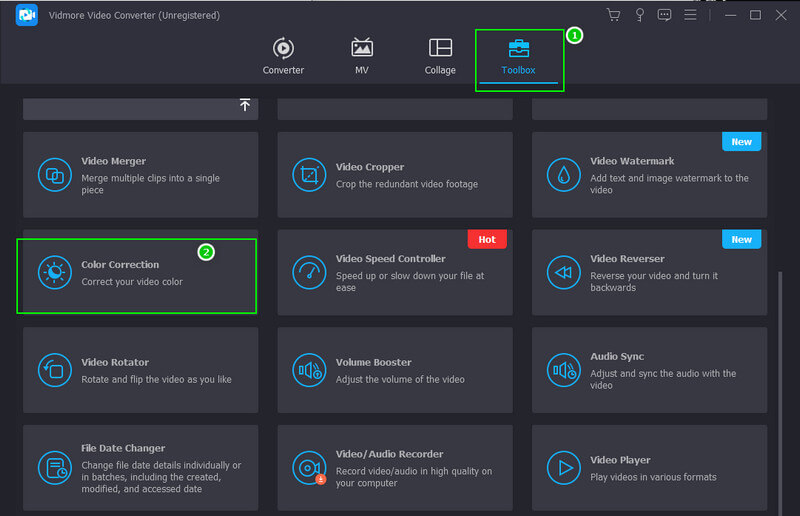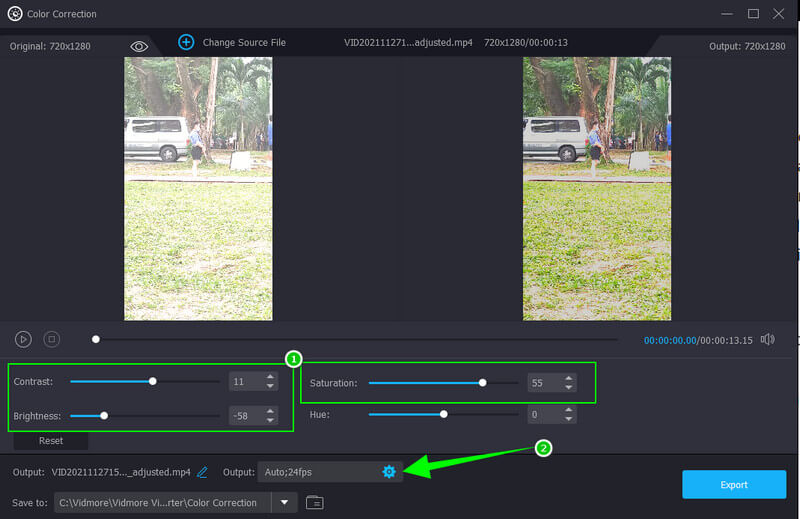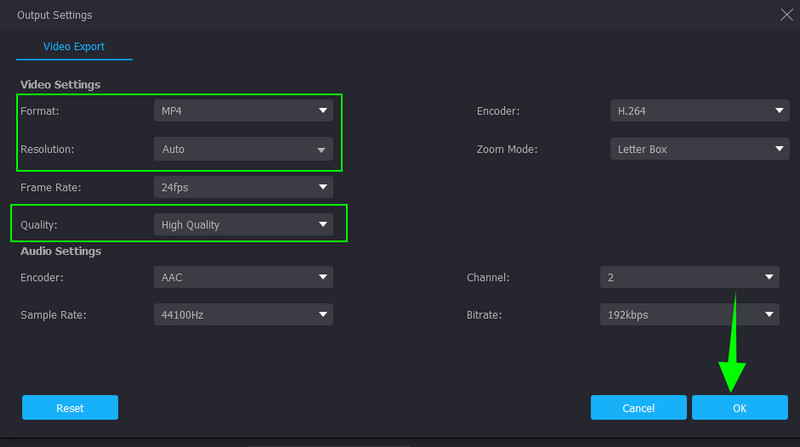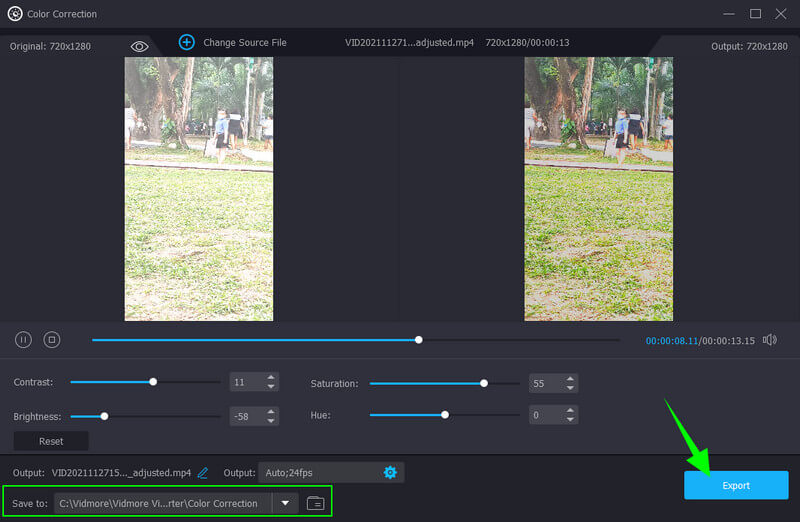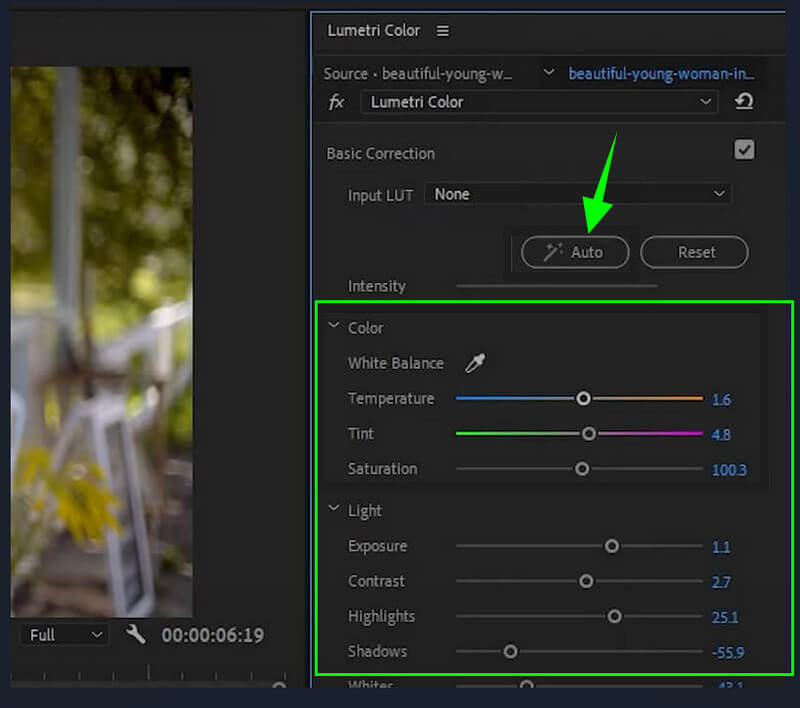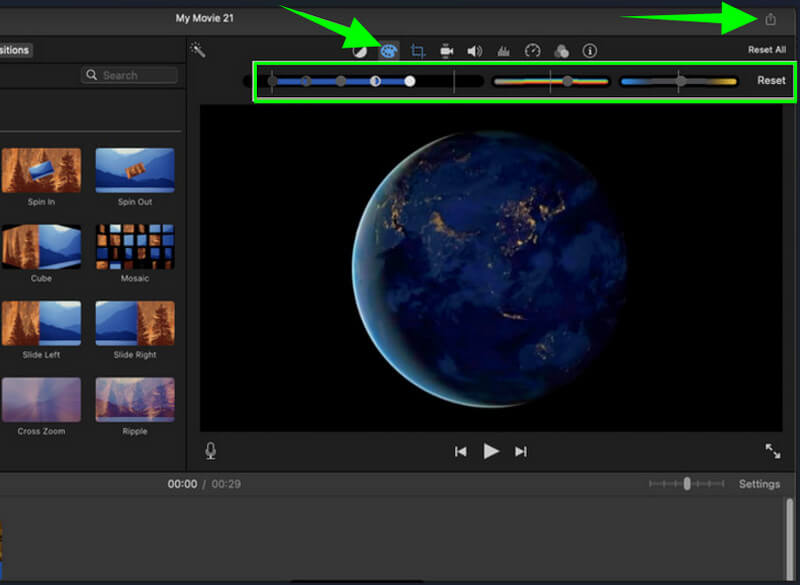Как исправить передержанный фильм или видео: три лучших решения для использования на ПК
Наличие видео с перенасыщением и экспонированием — это нормально. На самом деле с этим обстоятельством сталкиваются даже профессиональные видеооператоры. Это неизбежное явление часто является результатом аппаратного сбоя или условий съемки. Однако, независимо от причины, по которой у вашего видео возникла эта проблема, вы наверняка быстро ее решите. Это потому, что вы собираетесь узнать отличные способы, как исправить передержанная пленка или видео. Поэтому, без дальнейших церемоний, давайте начнем.
- СОДЕРЖАНИЕ СТРАНИЦЫ:
- Часть 1. Как эффективно исправить переэкспонированное видео
- Часть 2. Как исправить переэкспонированное видео в Premiere Pro
- Часть 3. Как исправить переэкспонированное видео в iMovie
- Часть 4. Часто задаваемые вопросы об исправлении передержанного видео
Часть 1. Как эффективно исправить переэкспонированное видео
Первое эффективное программное обеспечение для исправления вашего видео Видео конвертер Vidmore. Эта программа позволяет легко получить идеальное разрешение и насыщенность для вашего переэкспонированного видео. Кроме того, он оснащен передовой технологией нейронной сети AI, отвечающей за исправление и улучшение видео без ущерба для качества. Кроме того, этот инструмент предоставляет вам несколько способов исправить ваши видео. При исправлении переэкспонированного видео вы также можете улучшить разрешение, качество, частоту кадров и многое другое. Кроме того, этот Vidmore Video Converter является наиболее ожидаемым программным обеспечением для пользователей-любителей, поскольку он имеет самый удобный интерфейс, который вам наверняка понравится.
Видео конвертер Vidmore
- Работает с более чем 200 форматами, включая MKV, AVI, MP4, WebM и так далее.
- Подходит для вашего компьютера Mac и Windows без проблем.
- Казалось бы, высокое качество продукции, которую он производит.
- Простой процесс исправления с использованием встроенных настроек.

Как исправить переэкспонированное видео
Шаг 1. Начните с установки этой программы после нажатия кнопок загрузки, представленных выше. Теперь запустите инструмент после его установки. Затем перейдите к Ящик для инструментов меню, которое находится в верхней части интерфейса, и выберите Цветокоррекция инструмент. Затем перейдите к процессу импорта видео, нажав кнопку добавлять значок в центре нового окна.
Шаг 2. После импорта видео вы можете начать навигацию по настройкам настройки, расположенным в разделе предварительного просмотра. Начните с яркость, затем следует контраст, то насыщенность. Управляйте ими, пока не получите нужную фиксацию для вашего видео.
Шаг 3. На этот раз, если вы хотите улучшить видеовыход, нажмите кнопку Coggle значок, расположенный под настройками экспозиции. Теперь настройте предоставленные пресеты во всплывающем окне. Не стесняйтесь изменять формат, качество и разрешение в соответствии с вашими предпочтениями. Затем нажмите на в порядке вкладку для реализации изменений.
Шаг 4. После этого вы можете установить файл назначения, перейдя в Сохранить раздел. В противном случае нажмите на Экспорт кнопку, которая находится в нижней части интерфейса, дождитесь завершения процесса экспорта и проверьте результат после него.
Часть 2. Как исправить переэкспонированное видео в Premiere Pro
Прежде чем мы кратко рассмотрим, как исправить переэкспонированное видео в Premiere Pro, позвольте нам дать обзор этой популярной программы. Adobe Premiere Pro — это многоплатформенная программа для редактирования видео. Когда дело доходит до исправления видео с суперэкспозицией, этот инструмент использует передовую технологию, которая помогает его цветной панели Lumetri превзойти ожидаемую фиксацию видео. Тем не менее, при этом Lumetri по-прежнему позволит вам настроить яркость вручную, чтобы добиться идеальной яркости вашего видео. Тем не менее, мы не будем отрицать совков, которые говорят что-то о сложности этого инструмента, что приводит к трудностям в использовании для начинающих. Тем не менее, Adobe Premiere Pro позволяет вам иметь хорошую функциональность цветокоррекции, используя свои основные функции. Следовательно, ниже приведены рекомендации, которым вы можете следовать, отвечая на вопрос, как исправить переэкспонированное видео в Premiere Pro.
Шаг 1. Запустите инструмент на рабочем столе и импортируйте видеофайл, который нужно исправить. Как? Перейти к файл меню, затем нажмите Импортировать файл выбор. Затем, после успешного импорта видео, перетащите его на График чтобы начать работать.
Шаг 2. После этого получите доступ к Люметри Цветная панель, нажав на кнопку Окна вкладку в верхней части интерфейса. Затем появится новое маленькое окно, в котором вы найдете панель.
Шаг 3. На этот раз начните регулировать Люметри Колор панель. Вы можете ударить по Авто вкладку, если хотите. Затем настройте параметры цвета и освещения, которые помогут уменьшить переэкспонированное видео. После этого приступайте к сохранению и экспорту видео.
Часть 3. Как исправить переэкспонированное видео в iMovie
Теперь мы столкнулись с некоторыми людьми, которые спрашивают, почему мое видео переэкспонировано в iMovie. Мы увидим, что они найдут ответ в обратном порядке, взглянув на рекомендации ниже. Но перед этим позвольте нам дать краткое описание iMovie. Мы должны признать тот факт, что одной из хороших функций iMovie является инструмент для исправления цвета. Он имеет расширенные настройки, которые настраивают яркость, экспозицию, насыщенность и контрастность видео. Кроме того, iMovie также предоставляет настройки, в которых вы можете изменить усиление цвета, параметры улучшения и параметры автоматического шумоподавления. Однако это программное обеспечение работает только на Mac, что делает грустные лица для пользователей Windows. Тем не менее, вот шаги по исправлению переэкспонированных видео в iMovie.
Шаг 1. Запустите iMovie на своем Mac и нажмите Импорт медиафайлов выбор, чтобы получить видеофайл в интерфейсе. После этого перетащите видео в График чтобы начать над ним работать.
Шаг 2. Затем щелкните правой кнопкой мыши видео, которое вы загрузили в График и выберите Показать инспектор вкладка из вариантов. После этого щелкните значок «Корректор цвета» в верхней части предварительного просмотра и настройте параметры под ним.
Шаг 3. Получив желаемые настройки для исправления вашего видео, вы можете начать его экспорт. Для этого просто нажмите на Экспорт символ в правом верхнем углу интерфейса.
Часть 4. Часто задаваемые вопросы об исправлении передержанного видео
Какие необходимые корректировки применить к переэкспонированному видео?
Очень важно отрегулировать яркость, контрастность и насыщенность переэкспонированного видео.
Можно ли исправить переэкспонированное видео без ущерба для качества?
Да, ты можешь. С лучшими видеоредакторами, которые у нас есть для вас, особенно Видео конвертер Vidmore, вы можете гарантировать корректировку вывода без потерь.
Снижает ли качество фиксированного переэкспонированного видео сжатие?
Да. Потому что сжатие видео будет означать сжатие содержащихся в нем элементов. Это приводит к снижению качества.
Вывод
Эта статья является отличным руководством по исправлению переэкспонированные видео. Premiere Pro и iMovie, без сомнения, отлично справляются с этой задачей. Однако этот Vidmore Video Converter также показал высокую производительность, превзойдя две популярные программы. Кроме того, его функции и инструменты также впечатляют, что привлекает больше пользователей.
Самый лучший способ борьбы с пересветами — не допускать их на съёмке.
Но что делать, если ты их обнаружил уже на этапе монтажа, а переснять футажи не получится?
Начнём с того, что полностью белые участки пересветов исправить не получится, на них просто нет никакой информации, спасать там нечего.
Но если осталась хоть капля информации, то что-то с этим, да можно сделать. Вот 5 способов избавиться от пересвета.
Исправляем цветокором
Этот вариант подходит в случае с несильными засветами.
Ничего сверхъестественного, выравниваем картинку с помощью стандартных параметров таких, как экспозиция, контраст, свет/тень, насыщенность и т.д.
Для удобства открываем вкладку “Lumetri Scopes” чтобы отслеживать воздействие меняемых нами параметров.
HSL (оттенок, насыщенность, яркость)
Этим способом можно перекрасить один цвет в другой. Подойдёт в случае, если у вас есть пересвет в отдельном месте, и белый не встречается, как чистый цвет на других объектах.
- В Premiere Pro заходим во вкладку “Lumetri Color”
- Выбираем пункт “HSL Secondary”
- С помощью пипетки выбираем пересвеченный участок
- Далее опускаемся ниже и подгоняем оттенок пересвеченной части под окружение с помощью цветовых кругов в пункте “коррекция”
Наложение на негатив
Если при использовании первого способа появятся артефакты, то справиться с данной проблемой можно таким способом:
- Создаём корректирующий слой
- Ставим его на дорожку над видео
- Применяем к исходнику видео эффект инвертирования (не по времени, а по свету)
- Во вкладке эффектов меняем режим наложения этого эффекта на “Luminance” выставляем режим смешивания на 75-90%
Остаётся только подправить точку чёрного, поиграться с насыщенностью и другими параметрами на корректирующем слое.
Этот способ хорошо подходит для убирания пересвета на лицах.
3D LUT
Это сработает, если на пересвеченном участке осталась информация хотя бы в одном из каналов RGB.
Понадобиться установить одноимённое бесплатное расширение для премьера.
- Выясняем в каком из каналов сохранилась информация и записываем 3D LUT именно этого цветового канала, отключив другие в цветовых кривых
- На исходник закидываем корректирующий слой
- В “Lumetri Color” в базовой коррекции в пункте входной LUT, выбираем сохранённый нами LUT
После применения информация о яркости из записанного нами лута перезапишется на другие каналы, и пересвет уйдёт.
Замена футажом
Если у вас есть пересвеченный фон и главный объект на переднем плане без засветов, то этот способ для вас.
Например, у вас засвечено небо на заднем плане.
Находим футаж, который максимально похож на ваш фон, закидываем его поверх вашего исходника и применяем режим наложения “Darken”.
В этом режиме наложения будут сохраняться только тёмные участки, из-за чего пересвеченная часть будет заменена незасвеченной с другого футажа.
Остаётся только убрать с помощью маски ту часть футажа, которая заслоняет передний план, добавить немного размытия на маску и всё готово.

Иногда не по вашей вине экспозиция или баланс белого смещаются во время съёмки. Также может быть, что оператор камеры нервничал с экспозицей или диафрагмой и внес изменение в середине дубля, которое вы не обязательно хотите сохранить в окончательном монтаже. Если это лучший или единственный дубль, вы сейчас застряли, пытаясь понять, как заставить его работать на посте.
От профессионального колориста Даррена Мостина вы узнаете, как легко исправить сдвиги экспозиции или баланса белого, которые происходят в середине кадра. Все это делается в DaVinci Resolve 17 с помощью некоторых из включенных инструментов.
На снимке наблюдается небольшое смещение экспозиции, так как небо учитывается в режиме автоматической экспозиции.
Инструментом, который будет использоваться, является Color Stabilizer (Стабилизатор цвета).
Первое, что нужно проверить, это убедиться, что у вас нет переэкспонированных бликов.
Используя смещение и подъем, гамму, усиление, он вносит некоторые базовые корректировки, чтобы уменьшить экспозицию, и делает небольшие настройки цвета, чтобы получить нейтральную начальную точку.
Во второй заметке он просто использует восстановление светлых участков, чтобы вытащить немного больше деталей.
Добавляя еще один последовательный узел, он применяет стабилизатор цвета.
Этот инструмент имеет несколько опций.
Область анализа позволяет вам более точно определить, в какой части кадра вы хотите, чтобы инструмент работал.
Вы даже можете использовать функцию баланса белого инструмента на отдельных каналах красного, зеленого и синего, если хотите.
Для просто стабилизации яркости, цель здесь, есть режим стабилизации. Вы можете выбрать, как работает инструмент, чтобы настроить уровни и контрастность. Вы также можете выбрать смещение и усиление.
В данном случае Даррен выбрал смещение, потому что он находится в цветовом пространстве, связанном с дисплеем. Он уже настроил свои узлы, чтобы они соответствовали Rec.709. Если бы вы работали прямо из пространства камеры, например, с логарифмической гаммой, вы могли бы выбрать что-то другое.
Вам нужно будет выбрать рамку, которая лучше всего соответствует вашему конечному результату. Это будет ссылка, которую инструмент будет использовать для балансировки остальной части клипа. Вот и все.
Однако в данном случае это не совсем сработало. Поскольку существует огромная разница между небом и деревьями, анализ всего кадра не дал хороших результатов.
Если вы идете с выбранной областью, скажем, с лесом, вы можете обеспечить стабилизацию наиболее важной или заметной области. Выбирая деревья, он может сделать его очень гладким.
Это хороший инструмент, о котором я раньше не знал, но похоже, что он хорошо подойдет для некоторых типов кадров.
Подписывайтесь в социальных сетях:telegram вконтакте instagram facebook
По вопросам размещения рекламы писать сюда, стать автором сюда, сделать донат сюда
Купить настоящие подставки apple box для дома и работы можно тут
Пример HTML-страницы
Если вы нашли ошибку, пожалуйста, выделите фрагмент текста и нажмите Ctrl+Enter.
The following two tabs change content below.
- Bio
- Latest Posts
Фильммейкер, главный редактор, технический писатель
По вопросам статей и материалов писать сюда http://news.fidller.com/about-contact/
Наш магазин оборудования – http://fidller.com/
Saschka
Высший разум
(120745)
13 лет назад
Ни на видео, ни на фото пересвет ты никогда не уберёшь. Можно лишь попытаться закраcить его, да и то это только на фото. Но это будет не то, так как в местах пересвета потеряна информация и там уже не будет ни теней, ни морщин, ни чего другого. Если не веришь – пробуй, исправляй! Удачи!: -)
Пересвет на видео – это самый ужасный брак. Он не исправляется.
Аркадий Пряхин
Гуру
(3135)
13 лет назад
В Adobe Premier есть масса различных способов с помощью VideoEffects ->
Adjust
В этой группе есть и Auto Color, и Auto Contrast, и Auto Levels. Есть просто Levels (чем я чаще и пользуюсь) , где вручную можно сделать очень многое вручную: корректировать насыщенность, яркость, контрастность (как общую, так и отдельных каналов RGB).
Анна Карасева
Ученик
(233)
13 лет назад
если убрать пересвет не получится (в чем я не сомневаюсь) , то наложи другие фильтры, специально состарь или сепию наложи, только этот эффект необходимо повторить как минимум 2-3 раза в других местах, чтоб не смотрелось как косяк.
Дизель Старый
Просветленный
(37388)
13 лет назад
Если количество света превышает пороговое значение чувствительность маирицы,
то она его выдаёт на выходе как абсолютно белый цвет. можно уменьшить яркость.
но он всё-равно будет белым. или серым, но без деталей
Для избежания этой переэкспозиции в камерах есть режим ЗЕБРА. который должен быть включен постоянно.
2-й ответ знающего человека.
остальные дилетанты.
Источник: Футажи спасут мир, и твоё видео тоже.
Аркадий ПряхинГуру (3135)
13 лет назад
Если ты не дилетант, а просто безграмотный человек, “пороговое значение чувствительность маирицы”, то хотя бы внимательно читай вопрос. В вопросе спрашивается как улучшить, а не сделать идеальным. Поскольку человек его задаёт, он скорее всего имеет скудное представление о кривых. Поэтому я предложил ему попробовать авто-режимы. Нельзя улучшить или полностью белые без деталей кадры, или идеально снятые. Во всех остальных случаях улучшить можно. А на сколько – это другой вопрос и здесь без просмотра видеоматериала не обойтись, дорогой мой старый дизель.
Приемы видео монтажа Как мы это делаем…
 |
|
Отзывов: (0) Сообщений: 8 Благодарностей: 0 Регистрация: 11.06.2008 Страна:
|
21.04.2011, 18:28 Ув. форумчане! |
 |
|
Отзывов: (0)
Сообщений: 3,078 Благодарностей: 6725 Регистрация: 11.03.2010 Адрес: Котельва Полтавская обл.
|
21.04.2011, 18:32 Сильно засвеченное -это как на белом полная потеря деталей? |
 |
|
Отзывов: (0) Сообщений: 8 Благодарностей: 0 Регистрация: 11.06.2008 Страна:
|
21.04.2011, 18:42 Абсолютно верно. |
 |
|
Отзывов: (8)
Сообщений: 6,907 Благодарностей: 11846 Регистрация: 08.11.2005 Страна:
|
21.04.2011, 18:56 Никак, потому, что в пересвеченных местах отсутствует какая-либо информация, которую можно было бы изменить – нечего исправлять. Можно сделать весь кадр потемнее, но пропавших деталей это в кадр не добавит. |
 |
|
Отзывов: (0) Сообщений: 8 Благодарностей: 0 Регистрация: 11.06.2008 Страна:
|
21.04.2011, 19:05 Ув. Маклауд, а нельзя ли добиться улучшения при помощи After Effects? |
 |
|
Отзывов: (0)
Сообщений: 1,774 Благодарностей: 3226 Регистрация: 26.03.2008 Адрес: Московская обл.
|
21.04.2011, 19:27 Ну хоть что то есть?Если заместо лица белое пятно,то уже не исправишь.А небольшую переэкспозицию можно. |
 |
|
Отзывов: (8)
Сообщений: 6,907 Благодарностей: 11846 Регистрация: 08.11.2005 Страна:
|
21.04.2011, 19:28 А какая разница чем? Волшебных программ не существует. Выложите пару-тройку скриншотов – может кто и предложит что-то по улучшению. |
 |
|
Отзывов: (0) Сообщений: 8 Благодарностей: 0 Регистрация: 11.06.2008 Страна:
|
21.04.2011, 21:08 Вот один из скринов. Сейчас сделаю ещё парочку. [Для просмотра данной ссылки нужно ] Вот ещё парочка: [Для просмотра данной ссылки нужно ] [Для просмотра данной ссылки нужно ] Цитата:
Сообщение от Игорь М Ну хоть что то есть?Если заместо лица белое пятно,то уже не исправишь.А небольшую переэкспозицию можно. А чем исправить небольшую переэкспозицию? для размещения картинок с радикала, пользуйтесь третьей ссылкой сверху! “Превью – увеличение по клику!” [Для просмотра данной ссылки нужно ]
Последний раз редактировалось Tigris; 22.04.2011 в 09:49. Причина: изображение
|
 |
|
Отзывов: (0)
Сообщений: 46 Благодарностей: 96 Регистрация: 25.10.2006 Адрес: Далеко на Севере
|
23.04.2011, 12:04 Извините, dey12, но по моему это дохлый номер. Так и хочется спросить: а глаза-то где были? Но я так понимаю уже поздно. Какой может быть выход? Наверное, сказать клиенту, что произошел сбой на видеокамере и в следующий раз быть внимательней. Ну, да, клиентов потеряете, но отдавать в таком виде или чуть притемнив кадры… это тоже не вариант. Видео останется у людей и его будут показывать другим людям. И при этом будут упоминать ваше имя. А так… вроде как и ничего нет… Хотя несколько неприятных минут прийдется пережить. |
 |
|
Отзывов: (0) Сообщений: 8 Благодарностей: 0 Регистрация: 11.06.2008 Страна:
|
23.04.2011, 16:27 Спасибо большое всем. |
 |